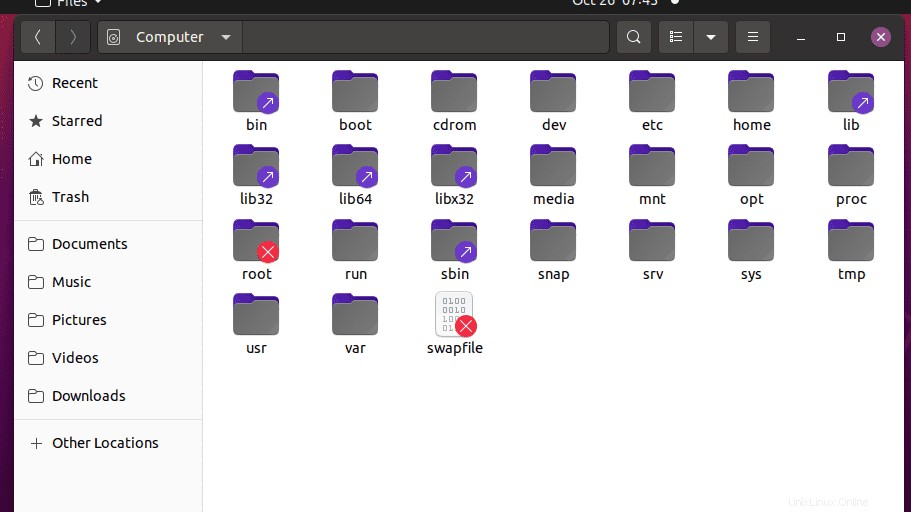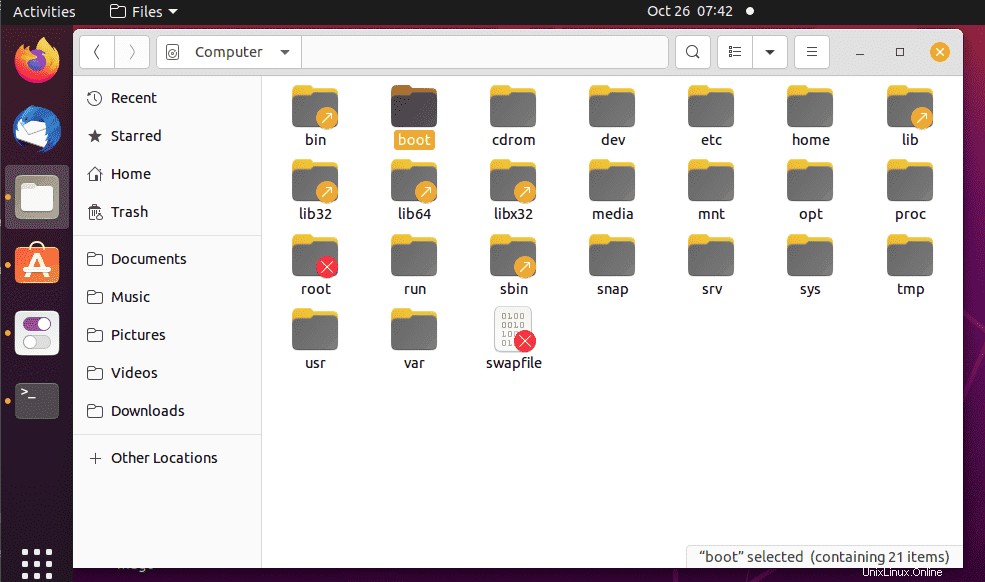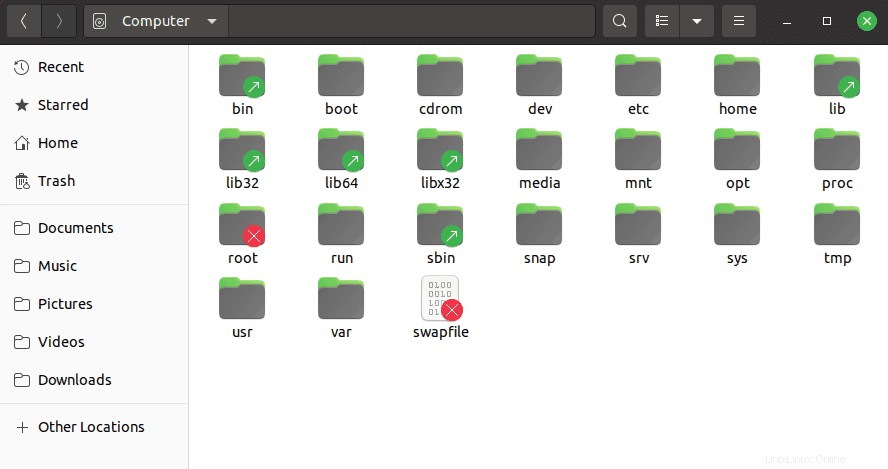Wir haben ein Standarddesign Yaru auf Ubuntu 20.04 LTS und in anderen neueren Versionen von Ubuntu Linux. Um ein neues Gefühl zu vermitteln, können wir die Akzentfarbe dieses Standarddesigns mit Yaru-Farben ändern.
Nun, es gibt viele benutzerdefinierte Designs, die auf Ubuntu installiert und angewendet werden können. Was ist jedoch, wenn Sie das Standard-Erscheinungsbild Ihres Linux nicht ändern möchten. Ich meine die, die du über Yaru bekommst. Aber Sie brauchen noch etwas neues Touch &Feel auf Ihrem System. Dann probieren Sie Yaru-Colors aus, es wird das visuelle Thema (Stil von Widgets, Farben, Symbolen und GNOME-Shell) für den offiziellen Yaru von Ubuntu sein. Es wird zunehmend poliert und folgt eng der von GNOME markierten Linie. Allerdings mag nicht jeder die Kombination und wenn man das Richtige ändert, ist Yaru Color eine ideale Ergänzung, um vom charakteristischen Orange wegzukommen , aber behalten Sie die Essenz der Distribution bei.
Installieren Sie Yaru Colors auf Ubuntu 20.04/21.04/18.04
Systemaktualisierung ausführen
Führen Sie zuerst den System-Update-Befehl aus, um das System-Cache-Repository und auch die vorhandenen Pakete zu aktualisieren.
sudo apt update
Installieren Sie Gnome Tweaks &Git
Um verschiedene Designvarianten von Yaru-Color anzuwenden, müssen wir das Tweaks-Tool installieren, das über das Standardsystem-Repository verfügbar ist.
sudo apt install gnome-tweaks git
Laden Sie das Yaru-Color-Designpaket herunter
Der Quellcode und das Skript zum Installieren des Yaru-Color-Designs sind auf Github verfügbar. Sie können die Seite manuell besuchen, um es herunterzuladen. Oder verwenden Sie den unten angegebenen Befehl, um es auf Ihr System zu kopieren.
git clone https://github.com/Jannomag/Yaru-Colors.git
Zu Yaru-Farben wechseln
Nachdem Sie das Repository mit dem oben angegebenen Befehl kopiert haben, wechseln wir zuerst dorthin.
cd Yaru-Colors
Installieren Sie Yaru-Colors auf Ubuntu
Um den Inhalt des Ordners nach dem Wechsel zu überprüfen, geben Sie ls ein . Dort finden Sie auch ein Installationsskript. Um es auszuführen, geben Sie einfach ein:
./install
Folgen Sie Schritt für Schritt dem Installationsassistenten von Yaru-Colors.
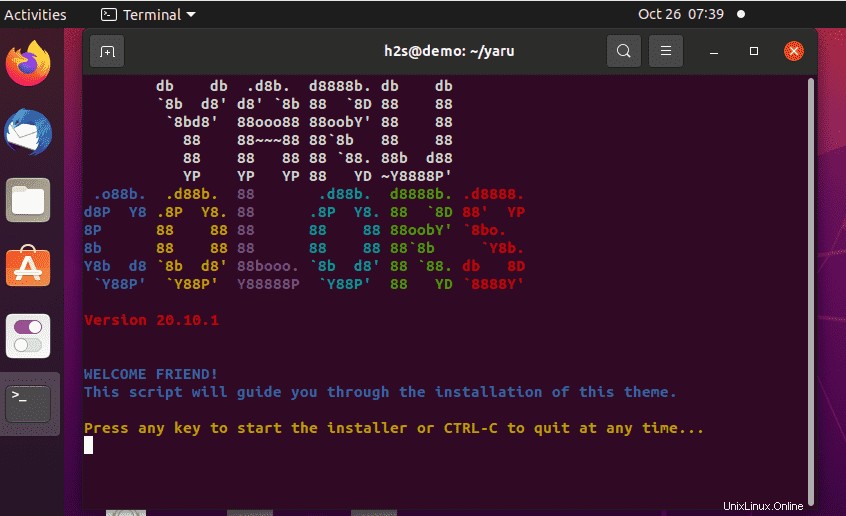
Der Prozess hat mehr Schritte, ist aber auch sehr einfach. Grundsätzlich müssen Sie zwischen den angezeigten Optionen wählen, indem Sie die entsprechenden Zahlen (1, 2, 3) drücken, bis die Installation abgeschlossen ist, einschließlich des Kopierens der Dateien in die üblichen Verzeichnisse („~ .local /share/themes/“ und „~ .local/share/icons/“).
Hier können Sie die Optionen sehen, die Sie während des Assistenten erhalten:
Do you want to install the complete package? This contains all themes, icons and cursors for every color. 1) yes 2) no #? yes Please choose 1 or 2. #? 1 Okay, that should be enough for now... I'll do following for you: - Install the complete package Which includes the themes, icons and cursors of every color. Is this correct? 1) yes 2) no #? 1 Great! I'll do it! Where do you want to install the themes? Please enter your theme path [/home/h2s/.local/share/themes/]: /home/h2s/.local/share/themes/ doesn't exist, creating now Please enter your icon path [/home/h2s/.local/share/icons/]: Copying files... Done! Do you want to enable themes, icons and other stuff? 1) yes 2) no #? 1 Do you want to enable a theme, if yes, which variant? 1) light 2) normal 3) dark 4) no #? 1 Okay, which color should it be? 1) Amber 4) Brown 7) Green 10) Pink 13) Red 2) Aqua 5) Cinnamon 8) Grey 11) Purple 14) Teal 3) Blue 6) Deepblue 9) MATE 12) Orange 15) Yellow #? Amber ./install.sh: line 134: [: Amber: integer expression expected Incorrect input, please enter a number from the list! #? 1 Okay, 'Amber' is set! I just wanted to ask you if I should enable a gnome-shell theme... But the user-themes extension is not installed. Please install it to be able to set a gnome-shell theme. You can get this by using 'apt install gnome-shell-extensions' or here: https://extensions.gnome.org/extension/19/user-themes/ Do you want to enable an icon pack? 1) yes 2) no #? 1 Which icon color do you want to enable? 1) Amber 4) Brown 7) Green 10) Pink 13) Red 2) Aqua 5) Cinnamon 8) Grey 11) Purple 14) Teal 3) Blue 6) Deepblue 9) MATE 12) Orange 15) Yellow #? 1 Okay, 'Amber' is set for the icons! Do you want to enable a cursor theme? 1) yes 2) no #? 1 Which cursor theme do you want to enable? 1) Amber 4) Brown 7) Green 10) Pink 13) Red 2) Aqua 5) Cinnamon 8) Grey 11) Purple 14) Teal 3) Blue 6) Deepblue 9) MATE 12) Orange 15) Yellow #? 1 Okay, 'Amber' is set for the icons! Do you want to set a dock indicator color? 1) yes 2) no #? 1 Which color do you want for the dock indicators? 1) Amber 4) Brown 7) Green 10) Pink 13) Red 2) Aqua 5) Cinnamon 8) Grey 11) Purple 14) Teal 3) Blue 6) Deepblue 9) MATE 12) Orange 15) Yellow #? 1 Okay, 'Amber' is set for the icons! Okay, I'll do following for you: - ENABLE Yaru-Amber-light (user selected) GTK theme - ENABLE Yaru-Amber (user selected) icon pack - ENABLE Yaru-Amber (user selected) cursor theme - ENABLE Yaru-Amber (user selected) for the dock indicators Is this summary correct? 1) yes 2) no #? 1 Everything should be done! If something is missing, use gnome-tweak tool! That's it! BYE and THANK YOU!
Führen Sie Gnome Tweaks aus, um Designs anzuwenden
Gehen Sie nach Abschluss der Installation zum Anwendungsstarter und suchen Sie dort nach den Tweaks Werkzeug. Öffnen Sie es und gehen Sie dann zu Anwendungen . Unter Designs , wählen Sie die gewünschten Yaru-Farben aus Thema für Anwendung, Cursor und Symbole.
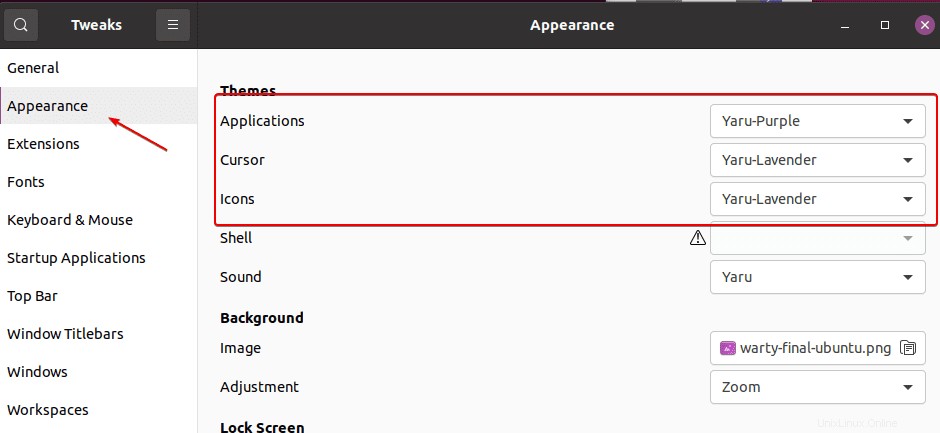
Hier einige Beispiele:So sehen einige der von Yaru Colors angebotenen Varianten aus